Você já se perguntou como transformar aqueles vídeos chamativos e cativantes no misterioso formato F4V em arquivos MP4 universalmente compatíveis e fáceis de usar? Você sabia que convertê-lo para MP4 garante que mais dispositivos e programas possam ler e reproduzir o arquivo sem problemas?
Hoje vamos desvendar esse enigma digital e mostrar passos simples para tornar seus vídeos acessíveis a praticamente qualquer dispositivo ou plataforma. Então, vamos embarcar nesta jornada para converter F4V para MP4 e torne seus vídeos mais versáteis e amplamente compartilháveis.
Parte 1. Melhor maneira de converter F4V para MP4 no Mac e Windows
Você já teve um vídeo no formato MPG que queria assistir no seu computador Mac ou Windows? Os arquivos MPG podem ser complicados porque nem sempre funcionam perfeitamente em todos os dispositivos. É aí que Conversor AVAide MP4 vem ao resgate como a melhor e mais simples solução para converter vídeos MPG para o formato MP4.
Ao converter um vídeo, você deseja garantir que a qualidade permaneça excelente. AVAide MP4 Converter faz exatamente isso. Ele mantém seu vídeo nítido e vibrante. Esperar a conversão de um vídeo não é divertido. AVAide MP4 Converter faz o trabalho para que você possa curtir seus vídeos sem longas esperas. Você precisa converter vários vídeos de uma vez? Sem problemas. AVAide MP4 Converter permite converter vários arquivos simultaneamente, economizando tempo e esforço. Por isso, quando precisar trocar de formato de vídeo, conte com o AVAide MP4 Converter para tornar o processo simples e eficiente.
- Ele pode converter arquivos multimídia em mais de 300 formatos.
- Ele fornece saída de vídeo 1080p, 4K, 5K e 8K sem prejudicar a qualidade do vídeo.
- Oferece opções para melhorar a qualidade do vídeo.
- Ele permite alterar as configurações de vídeo, como resolução, taxa de quadros, etc.
- Oferece funcionalidades de edição como cortar, girar, efeitos, filtros, etc.
Passo 1Primeiro, baixe e instale o programa em seu computador para acessá-lo completamente. Depois, abra-o para começar.
Passo 2Navegue até o Conversor aba. Acerte o (+) na parte central da tela. Ele abrirá a pasta da sua área de trabalho e escolherá o arquivo de vídeo F4V que deseja converter.
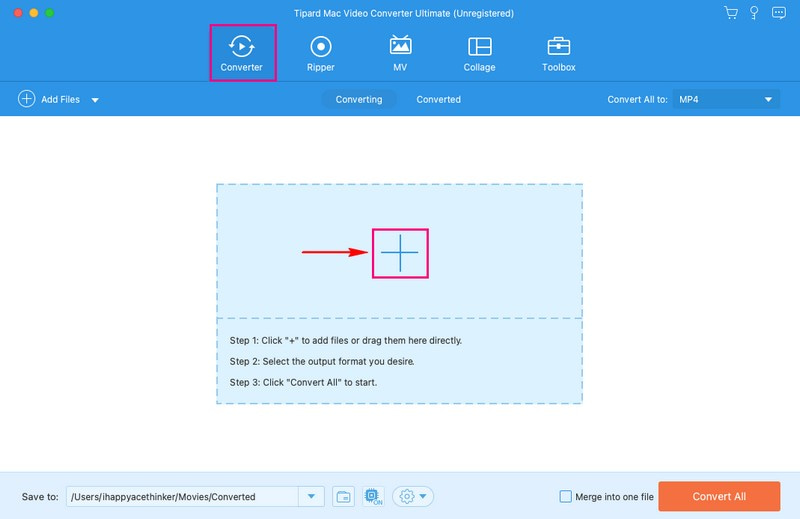
etapa 3aperte o Perfil menu suspenso para acessar a seleção do formato de vídeo. Debaixo de Vídeo opção, selecione MP4, que está no topo da lista.

Passo 4Se desejar alterar as configurações de saída de vídeo, pressione o botão Roda dentada botão. Você pode modificar o Codificador, Taxa de bits, Resolução, e Taxa de quadros debaixo Vídeo configurações. Além disso, você pode modificar o Codificador, Taxa de bits, Canal, e Taxa de amostragem debaixo Áudio configurações. Depois, clique no Crie um novo botão para aplicar as alterações.
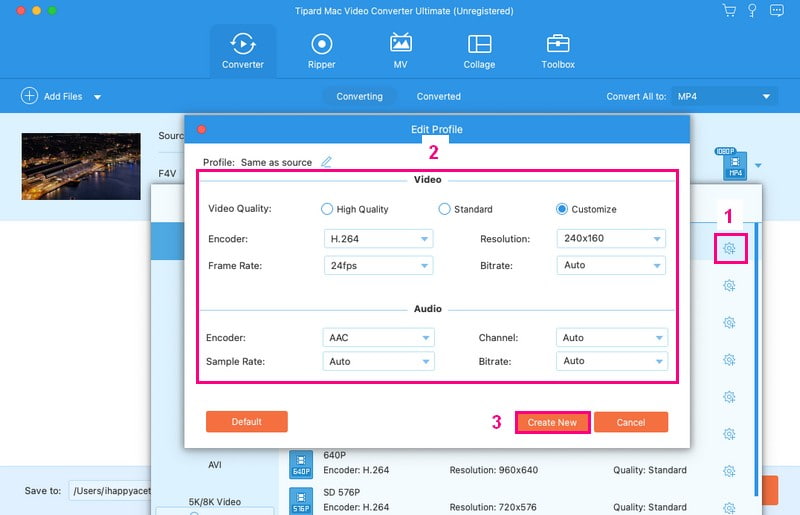
Etapa 5Você está de volta ao menu de conversão. Agora, clique no Varinha botão para editar seu arquivo de vídeo. Você pode editar seu arquivo de vídeo usando o Girar e cortar, Efeito e filtro, Marca d'água, Áudio, e Legenda. Quando estiver satisfeito, aperte o OK botão para aplicar as alterações feitas.
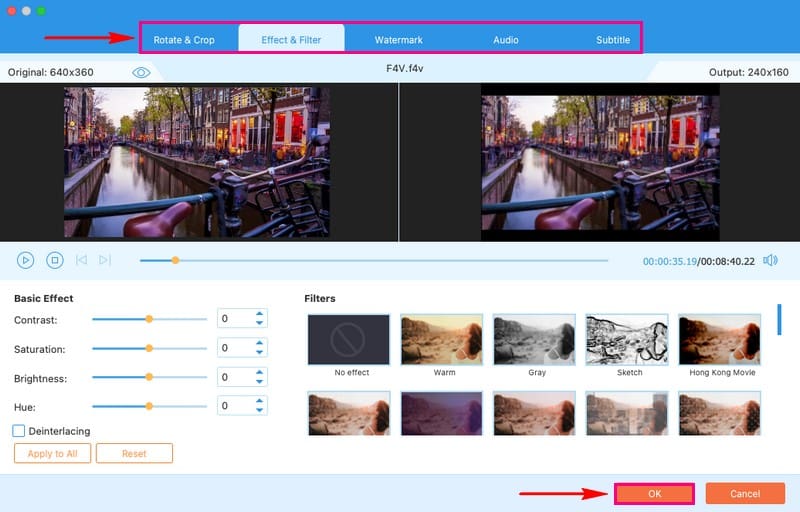
Etapa 6Quando terminar, aperte o Converter tudo botão para converter seu arquivo de vídeo F4V para o formato MP4. Em seguida, verifique a saída convertida na pasta da área de trabalho.
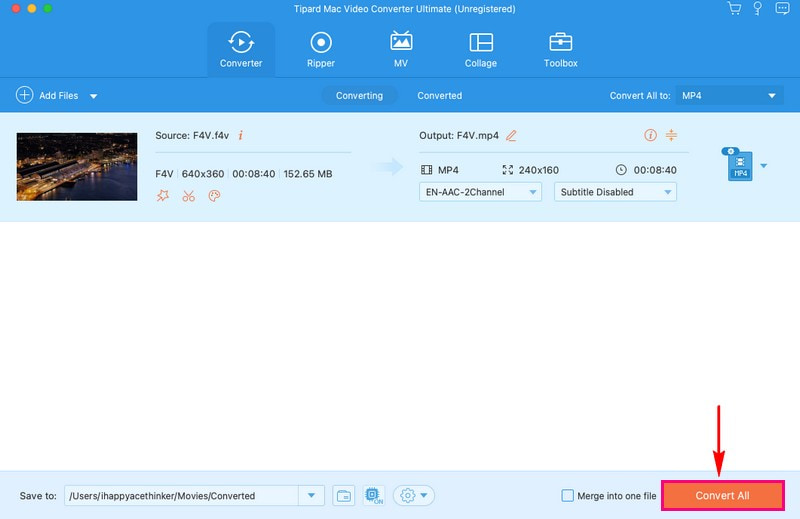
Parte 2. Converter F4V em MP4 usando VLC
O VLC Media Player, que você já deve conhecer para reproduzir vídeos, não é apenas um player; é um conversor poderoso também. É um reprodutor de mídia bem conhecido e amplamente confiável, para que você possa confiar em seus recursos de conversão. Este programa pode converter seus vídeos F4V para o formato MP4, tornando-os compatíveis com vários dispositivos e plataformas. Ele oferece um processo simples e sua interface amigável garante uma experiência de conversão descomplicada.
Abaixo estão as etapas para converter F4V em MP4 usando VLC:
Passo 1Inicie o VLC no seu Mac.
Passo 2No menu superior, clique em Arquivo. Escolher Converter / transmitir no menu suspenso.
etapa 3Clique Mídia aberta e selecione seu vídeo F4V.
Passo 4Debaixo Escolha o perfil, selecione Vídeo - H.264 + MP3 (MP4). Então aperte Navegar para escolher onde salvar seu arquivo MP4.
Etapa 5Clique Começar para iniciar a conversão. Por favor, espere que termine. Seu arquivo MP4 convertido estará na pasta de destino que você escolheu.
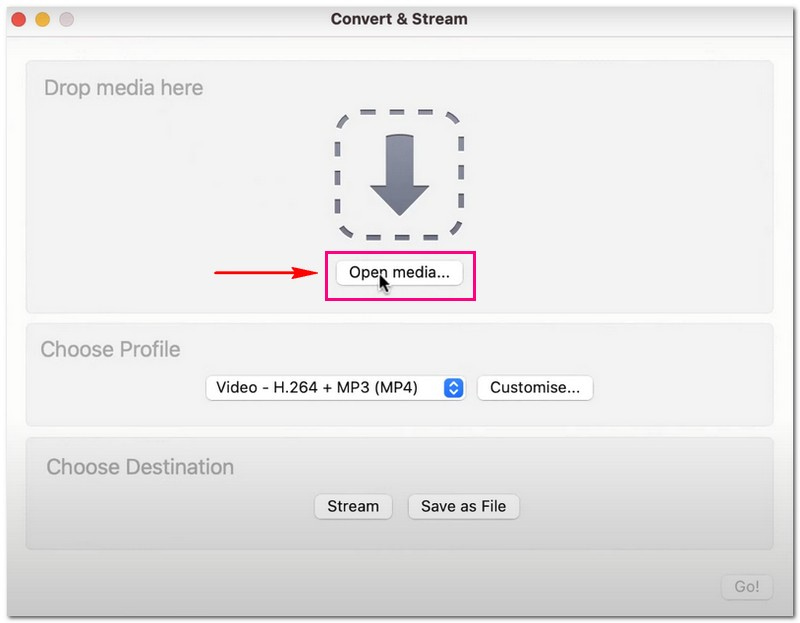
Parte 3. Converter F4V para MP4 Online
Você está procurando um método descomplicado para converter seus vídeos F4V para o popular formato MP4? AVAide Free Video Converter Online pode ser a solução que você procura. Este conversor online não requer downloads ou instalações de programas. Seu uso é gratuito, o que o torna econômico. Você pode converter seus vídeos de F4V para MP4 sem processos demorados. Além disso, oferece uma opção onde você pode alterar as configurações de saída de vídeo de acordo com suas necessidades. Experimente e aproveite a conveniência da conversão de vídeo online.
Descubra como converter F4V para MP4 online usando AVAide Free Video Converter Online:
Passo 1Visite o site oficial do AVAide Free Video Converter Online para acessá-lo.
Passo 2aperte o Adicione seus arquivos botão para importar o arquivo de vídeo F4V que você deseja converter para o formato MP4.
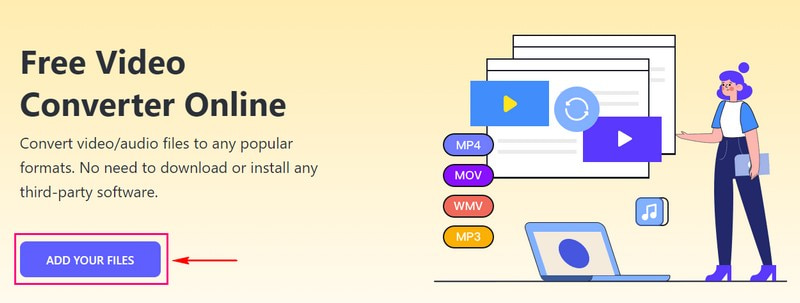
etapa 3Marque o MP4 opção para selecioná-lo como formato de saída no canto inferior da tela.
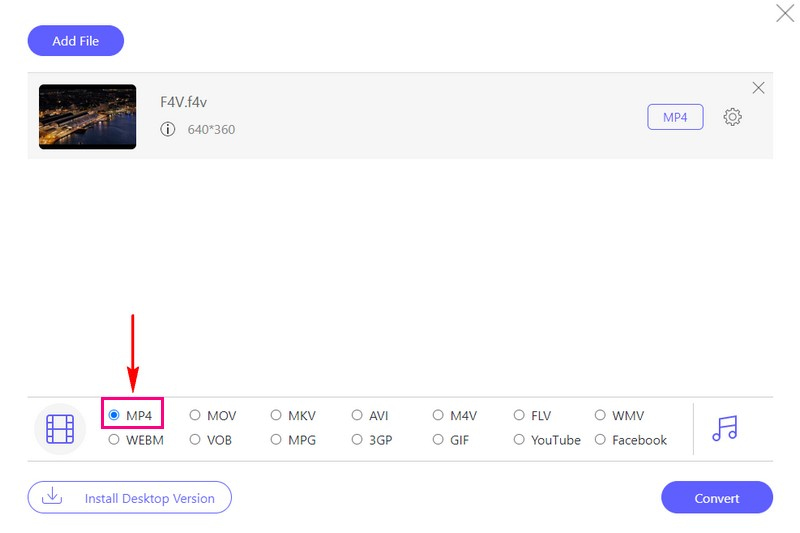
Passo 4Se você quiser personalizar as configurações de saída, faça o que quiser clicando no botão Roda dentada botão. Você pode alterar o Codificador de vídeo, Resolução, Taxa de bits de vídeo, e Taxa de quadros sobre Configurações de vídeo. Além disso, você pode alterar o Codificador de áudio, Canal, Taxa de bits, e Taxa de amostragem sobre Configurações de áudio. Quando resolvido, acerte o OK botão para aplicar as alterações feitas.
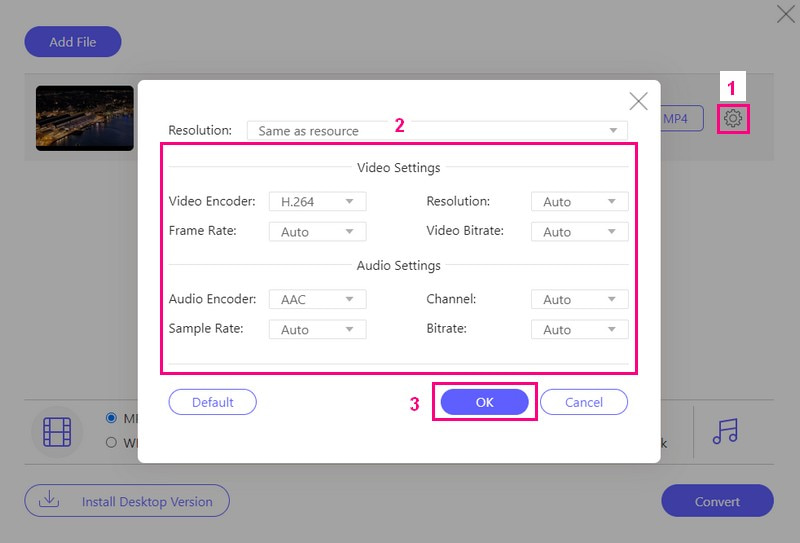
Etapa 5Quando estiver satisfeito com sua saída, pressione o botão Converter botão para converter o arquivo de vídeo F4V para o formato MP4.
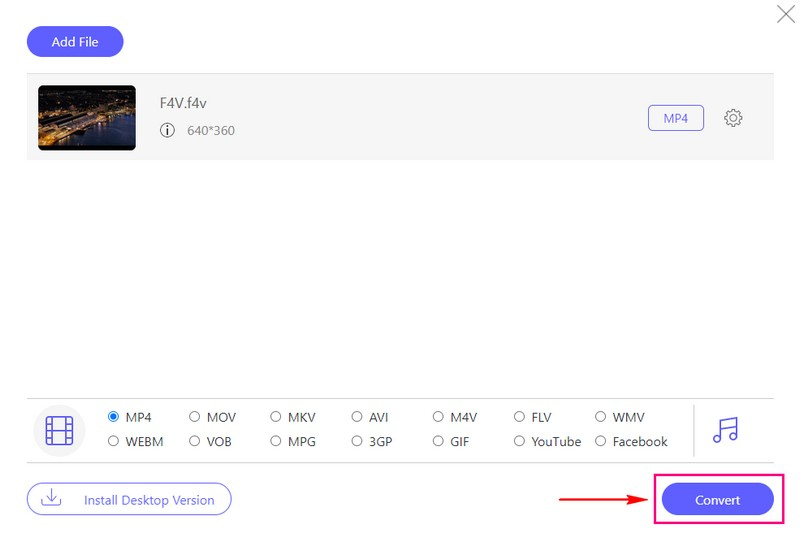
Parte 4. F4V vs. MP4
Os arquivos F4V geralmente são usados com o software Adobe Flash e são menos comuns que o MP4. Por outro lado, os arquivos MP4 são amplamente utilizados e suportados por muitos dispositivos e plataformas, como computadores, smartphones, etc. Se você tiver um vídeo no formato F4V, poderá ter problemas para reproduzi-lo em alguns dispositivos. Ao contrário dos vídeos MP4, eles são mais versáteis e podem ser reproduzidos em quase tudo.
Parte 5. Perguntas frequentes sobre a conversão de F4V em MP4
Como o FFmpeg converte F4V para MP4?
Abra um prompt de comando ou terminal. Use este comando: ffmpeg -i input.f4v -c:v h264 -c:a aac output.mp4. Em seguida, substitua input.f4v pelo seu arquivo F4V e output.mp4 pelo nome do arquivo MP4 desejado. Pressione Enter e o FFmpeg converterá o arquivo para MP4.
Posso converter vários vídeos F4V para MP4 de uma vez?
Sim! AVAide MP4 Converter suporta conversão em lote, o que significa que você pode converter tantos arquivos quanto possível e obter o resultado simultaneamente.
Existem diferenças de qualidade entre F4V e MP4 após a conversão?
Se feito corretamente, a qualidade deverá permanecer a mesma. Ferramentas de conversão poderosas, como AVAide MP4 Converter ou VLC, mantêm a qualidade do vídeo durante a conversão.
Quanto tempo leva para converter F4V em MP4?
Quanto tempo leva para mudar de F4V para MP4 depende do tamanho do arquivo, da velocidade do computador e das configurações escolhidas. Arquivos pequenos com configurações de qualidade inferior desaparecem rapidamente. Arquivos grandes com configurações de melhor qualidade demoram mais.
Há alguma vantagem em usar F4V em vez de MP4?
O F4V pode ser adequado para algumas plataformas mais antigas, mas para a maioria das situações, o MP4 é melhor porque funciona bem em muitos dispositivos.
A transição de F4V para MP4 é uma jogada inteligente para quem busca compatibilidade e versatilidade em seus arquivos de vídeo. Este post te ensinou como converter arquivos F4V para MP4 usando vários conversores. Se você deseja uma solução confiável e fácil de usar para fazer essa conversão, recomendamos fortemente o AVAide MP4 Converter. Ele garante que a qualidade do seu vídeo permaneça intacta durante a conversão, sem sacrificar a clareza e a nitidez.
Um conversor MP4 multifuncional para converter qualquer formato de vídeo para MP4 com alta qualidade de saída.



 Download seguro
Download seguro


